
Налична е новата актуализация на Inkscape 1.0.2 и в това ново издание разработчиците споменават, че са се фокусирали върху подобряване на стабилността, както и поправки на грешки, в допълнение към тази за версията на MacOS, която са работили за подобряване на производителността.
За тези, които не са наясно с Inkscape, трябва да знаят това е софтуер за векторна графика с професионално качество Работи под Windows, Mac OS X и GNU / Linux. Използва се от дизайнери и любители по целия свят за създаване на голямо разнообразие от графики, като илюстрации, икони, лога, диаграми, карти и уеб графики.
Inkscape има усъвършенствани инструменти за рисуване с възможности, сравними с Adobe Illustrator, CorelDRAW и Xara Xtreme. Можете да импортирате и експортирате различни файлови формати, включително SVG, AI, EPS, PDF, PS и PNG.
Той има пълен набор от функции, опростен интерфейс, многоезична поддръжка и е проектиран да бъде разширяем, потребителите могат да персонализират функционалността на Inkscape с приставки.
Редакторът предоставя гъвкави инструменти за рисуване и осигурява поддръжка за четене и запазване на изображения във формати SVG, OpenDocument Drawing, DXF, WMF, EMF, sk1, PDF, EPS, PostScript и PNG.
Inkscape 1.0.2 Основни нови функции
По време на подготовката на новата версия, se обърна специално внимание за подобряване на стабилността и премахване на грешки, включително отстраняване на неизправности при извеждане на текст и подобряване на нормалната работа на инструмента за изтриване.
Освен това рекламата го споменава производителността е подобрена във версията на macOS. Сред внедрените нововъведения, Външен вид в настройките на опциите за отмяна на мащабирането като щракнете върху средния бутон на мишката и забраняват въртенето на платното за отделен документ или всички прозорци.
В същото време, започна алфа тестване за значителна нова версия на Inkscape 1.1, който въведе начален екран за добре дошли за приложението и предлага основни настройки като тип платно, тема и набор от клавишни комбинации, както и списък с наскоро отворени файлове и шаблони за създаване на документи с определен размер.
Други иновации включват:
- Интерфейс за настройки за търсене по маска.
- Изскачащ прозорец, когато щракнете върху "?" диалогов прозорец за въвеждане на команди, който ви позволява да извиквате различни функции, без да влизате в менюто или да натискате клавишни комбинации.
- Изглед за наслагване на скица, който показва контурите и чертежа едновременно
И накрая, ако се интересувате да научите повече за това за новата версия на Inkscape 1.0.2 можете да проверите подробностите В следващия линк.
Как да инсталирам Inkscape 1.0.2 на Ubuntu и деривати?
И накрая, за тези, които се интересуват от възможността да инсталират тази нова версия в Ubuntu и други системи, получени от Ubuntu, те трябва да отворят терминал в системата, това може да стане с комбинацията от клавиши "Ctrl + Alt + T".
И в нея ще напишем следната команда с което ще добавим хранилището на приложенията:
sudo add-apt-repository ppa:inkscape.dev/stable sudo apt-get update
Направено това, за да инсталирате inkscape, просто трябва да напишем командата:
sudo apt-get install inkscape
Друг метод за инсталиране е с помощта на пакети flatpak и единственото изискване е поддръжката да бъде добавена към системата.
В терминал просто трябва да напишем следната команда:
flatpak install flathub org.inkscape.Inkscape
След като инсталацията приключи, можете да намерите стартера на приложения в менюто на приложението си.
И накрая, друг от методите, предлагани директно от разработчиците на Inkscape, е с помощта на файл AppImage които можете да изтеглите директно от уебсайта на приложението.
В случая с тази версия можете да отворите терминал и в него да изтеглите приложението на тази последна версия, като напишете следната команда в нея:
wget https://inkscape.org/gallery/item/23849/Inkscape-e86c870-x86_64.AppImage
Завършихте изтеглянето, сега просто трябва да дадете разрешения на файла със следната команда:
sudo chmod +x Inkscape-e86c870-x86_64.AppImage
Или по същия начин чрез вторично щракване върху файла и в свойствата те щракват върху полето, което казва, че се изпълнява като програма.
И това е, можете да стартирате изображението на приложението на приложението, като щракнете двукратно върху него или от терминала с командата:
./Inkscape-e86c870-x86_64.AppImage
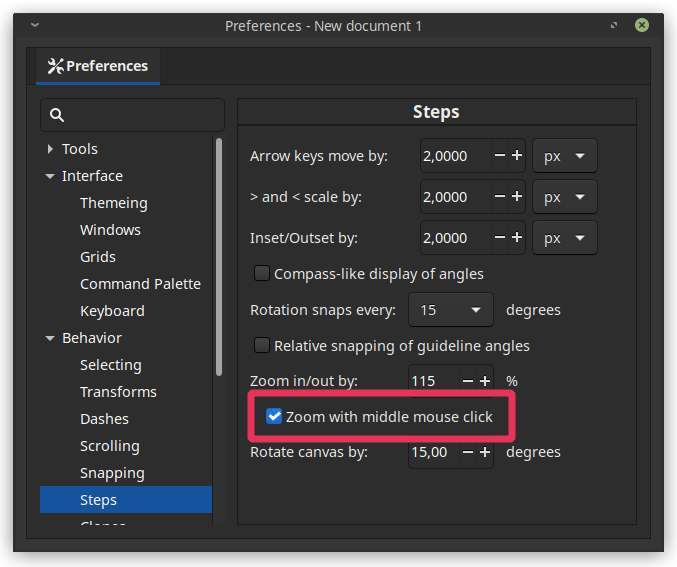
Използвам Inkscape, защото векторизаторът е по-добър от търговските приложения.